市面上有不少的剪贴板管理软件,它们的作用都是将多次复制的内容保存下来,让你在粘贴的时候无需要多次的重复之前的操作,提升效率。但有些软件的快捷键已经不再是 「Ctrl + C/V」 这样一对组合,或许会给人一种不习惯的感觉,而今天介绍的 Shapeshifter 则依然沿用这样的一组快捷组合键,让你用起来毫无违和感。

Shapeshifter 有 3 种模式,Windows 7 版本后的系统用混合模式,而之前的最好还是用集成模式。Shapeshifter 的使用方法很简单,复制时依然是按下 「Ctrl + C」 的组合键,当你需要选择粘贴内容时,长按住 「Ctrl + V」,则会弹出选择框让你选择,用鼠标点击需要的内容,再释放键盘按键即可粘贴上。

而在 Windows 7 版本后的系统都有任务栏预览功能,所以 Shapeshifter 也充分利用了这个功能。在任务栏上会实时显示当前剪贴板的内容,你可以点击相对应的内容,然后进行粘贴。当然你也可以将某些内容在剪贴板中进行删除。

http://pic.yupoo.com/jzhone/Dy7mnvkn/custom.jpg
| 微信搜索「反斗软件」或扫描上方二维码关注我们,每天为你送上精选的限免信息,更便捷的限免信息获取方式,不定时举行有奖活动 |

![Copy-Images - 直接复制图片内容[Windows]-反斗软件](https://wwwapprcn.macapp8.com/Copy-Image-1.png)
![DragDropToClipboard - 拖拽复制文件地址[Windows]-反斗软件](https://wwwapprcn.macapp8.com/DragDropToClipboard.png)
![FetchTheTarget - 自动复制快捷方式目标文件、文件夹[Windows]-反斗软件](https://wwwapprcn.macapp8.com/FetchTheTarget.gif)
![ClipboardNotifier - 检测是否成功复制内容[Windows]-反斗软件](https://wwwapprcn.macapp8.com/ClipboardNotifier.png)
![imageUSB - 批量复制、写入 U 盘内容[Windows]-反斗软件](https://wwwapprcn.macapp8.com/imageUSB.jpg)
![Clip Layer - 复制屏幕上无法被复制的文本内容[Android]-反斗软件](https://wwwapprcn.macapp8.com/Clip-Layer-1.png)
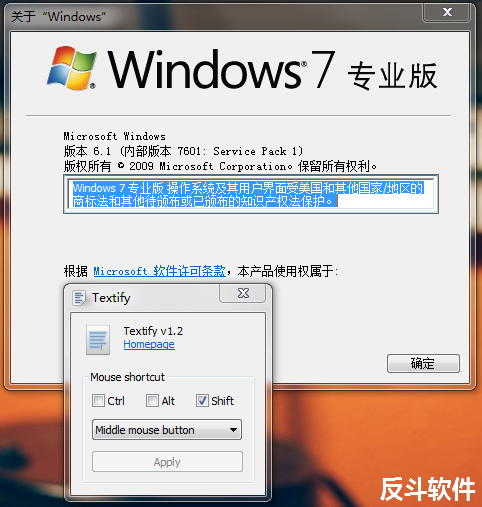
![TabCopy - 快速复制 Chrome 所有标签页的标题和地址并多格式输出[Chrome 扩展]-反斗软件](https://wwwapprcn.macapp8.com/TabCopy.png)
![X-Mouse Button Control - 鼠标按键方案修改工具[Windows]-反斗软件](https://wwwapprcn.macapp8.com/x-mouse-button-control-1.png)
![Spaceman - 在菜单栏上显示当前是第几个桌面[macOS]-反斗软件](https://wwwapprcn.macapp8.com/Spaceman.png)

![PrintFriendly - 可编辑网页打印插件[Chrome、Firefox、Edge 扩展]-反斗软件](https://wwwapprcn.macapp8.com/PrintFriendly.png)



